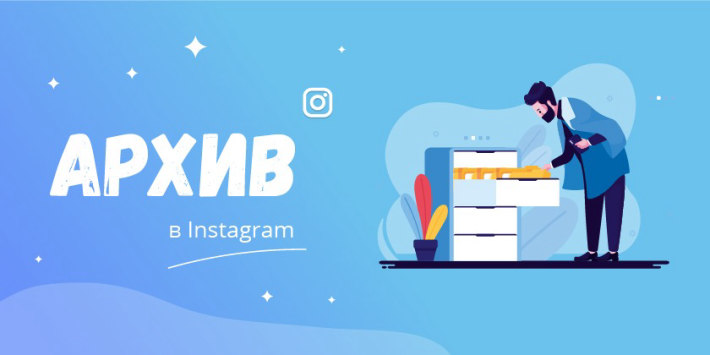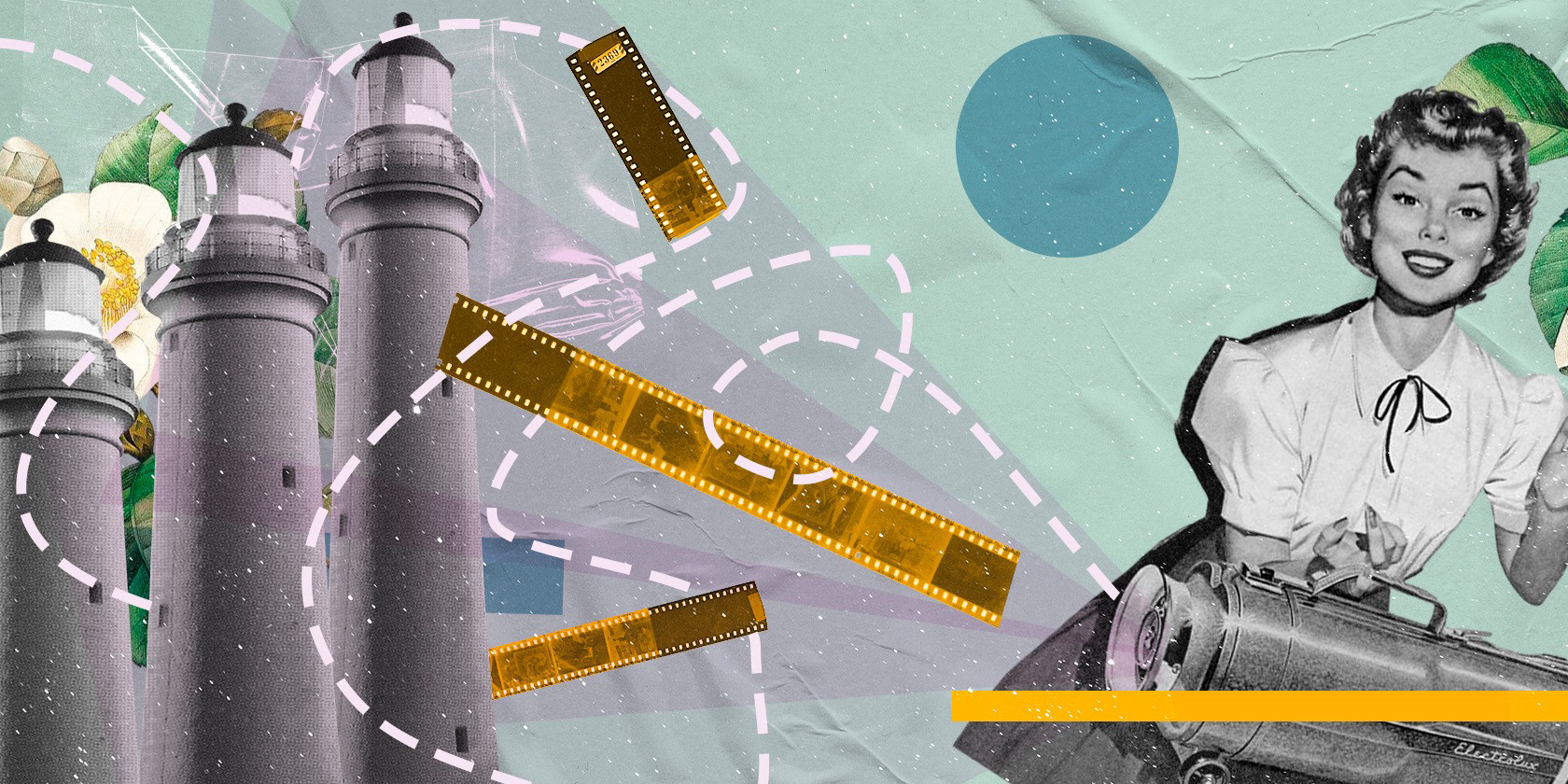
- Что такое кэш в Инстаграм
- Зачем чистить кэш
- Что будет если удалить кэш
- Как очистить кэш в Инстаграм
- На IPhone
- На Android
Чтобы улучшить взаимодействие пользователя с приложением, Инстаграм автоматически сохраняет некоторую информацию в памяти телефона. Эту информацию называют кэшем. Именно благодаря сохраненному кэшу Инстаграм быстро загружает ваш профиль и те страницы, которые вы чаще всего посещаете.
Но у кэша есть и свои недостатки. Со временем он начинает занимать слишком много памяти и негативно сказывается на работе приложения. Если Инстаграм перестал обновлять ленту, не грузятся сторис, а сам телефон глючит и работает уже не так быстро, как прежде, решить проблему может удаление кэша.
В этой статье вы узнаете, что такое кэш в Инстаграм, где он находится и как удалить его на iPhone и Android.
Что такое кэш в Инстаграм
Кэш в Инстаграм — это память приложения, которая хранится на устройстве пользователя. Проще говоря — временные копии файлов, которые Инстаграм сохраняет на телефоне, для быстрого доступа к ним.
В перевод с французского слово "cache" означает — скрытый или секретный. Кэш спрятан в памяти телефона. Пользователи не видят сохраненные файлы, но при этом они занимают место на устройстве.
Файлы, сохраненные в кэше, это:
- Картинки;
- Сообщения;
- История поиска;
- Часто посещаемые страницы;
- Информация в био профиля;
- Данные о часто посещаемых страницах.
В теории это могут быть самые разные файлы. Например, если вы часто используете один и тот же фильтр, Инстаграм запомнит это и добавит нужную информацию в кэш. В итоге, когда вы снова зайдете в Инстаграм и захотите использовать этот фильтр, он сразу будет доступен, и вам не придется ждать, когда он загрузится.
Основная задача кэша — обеспечить быстрый доступ к приложению
Когда вы открываете Инстаграм, и переходите во вкладку своего профиля, вы сразу видите свой аватар и био, даже если у вас плохое интернет-соединение. Эта информация моментально загружается именно потому, что Инстаграм извлекает нужный файл из кэша в вашем телефоне, а не загружает его с нуля со своих серверов (это заняло бы больше времени).
На телефоне кэш хранится в файловой системе вместе с приложением.
Зачем чистить кэш
Когда кэша накапливается слишком много, это начинает сказываться на производительности телефона и самого приложения.
Проблемы, которые возникают, если не удалять кэш Инстаграм:
- Инстаграм начинает занимать много памяти. Из-за этого пропадает возможность загружать другие приложения, делать фото, писать заметки.
- Не появляются новые функции в приложении. Очистка кэша, как правило, помогает решить эту проблему.
- Телефон начинает медленно работать, появляются глюки. Эта проблема также связан с большим весом приложения.
- Не обновляется лента Инстаграм. Если при попытке обновить ленту вы видите всплывающее сообщение "Невозможно обновить ленту", в первую очередь стоит почистить кэш.
- Приложение "вылетает". Вылет приложения — это ситуация, при которой оно останавливается и закрывается само по себе прямо во время рабочего процесса.
- Не грузится контент. Если фото и видео стали медленнее подгружаться, и вы уверены, что с интернетом все в порядке, возможно проблема в забитом кэше.
Инстаграм может хранить старый или поврежденный кэш, что приведет к проблемам с загрузкой файлов. Поэтому время от времени его стоит чистить.
Также кэш стоит удалять, если он превышает размер самого приложения в 3–5 раз. Это улучшит работу как телефона, так и самого приложения.
Что будет если удалить кэш
Многие люди боятся удалять кэш, предполагая, что вместе с этим удалятся важные данные, например, фото, статистика или переписка в приложении. Но удаляя кэш, вы не удалите никакой важной информации. Все это останется на серверах Инстаграм и вновь загрузится, когда вы войдете в приложение.
Вот что произойдет, если удалить кэш Инстаграм:
- В телефоне появится больше свободного места.
- Удалятся старые и поврежденные файлы, мешающие работе приложения.
- Могут удалиться черновики сторис и рилс. Поэтому на всякий случай их лучше заранее сохранить на свое устройство или опубликовать.
При очистке кэша в Инстаграм:
- Не удалится ваша учетная запись.
- Сохранится вся статистика профиля.
- Вся переписка, с сообщениями и вложенными файлами останется в Директе.
- Все фото, лайки и комментарии сохранятся в вашем профиле.
Многих также интересует, как удалить историю поиска в Инстаграм. На Android история просмотров может удалиться после очистки кэша, но иногда этого не происходит. На IPhone же удалить историю поиска можно только вручную, в самом приложении.
👉 Чтобы удалить историю поиска в Инстаграм:
1 Перейдите на страницу поиска в приложении Инстаграм (обозначена значком "Лупа").
2 Нажмите на строку поиска вверху страницы.
3 Нажмите "Все" в правом верхнем углу экрана.
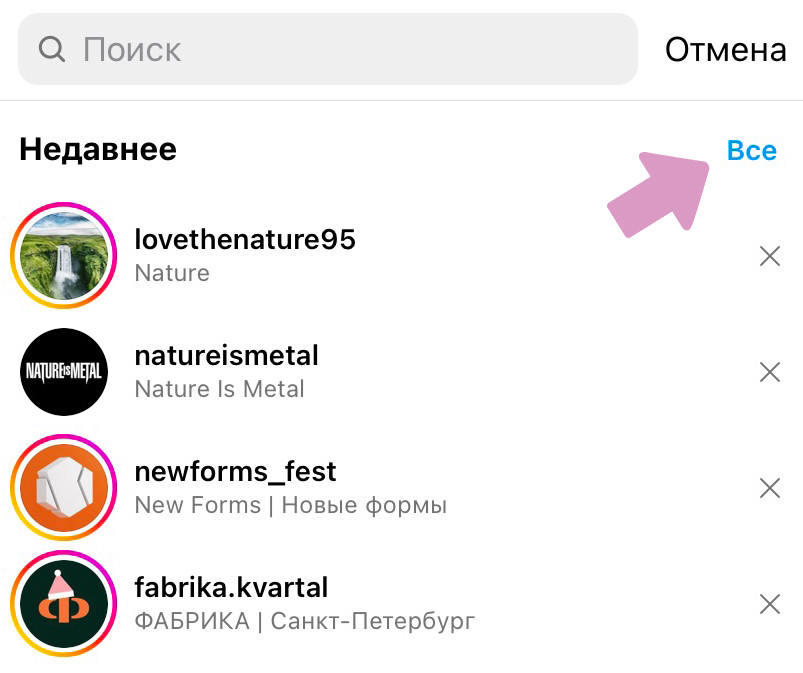
4 Выберите "Очистить все".
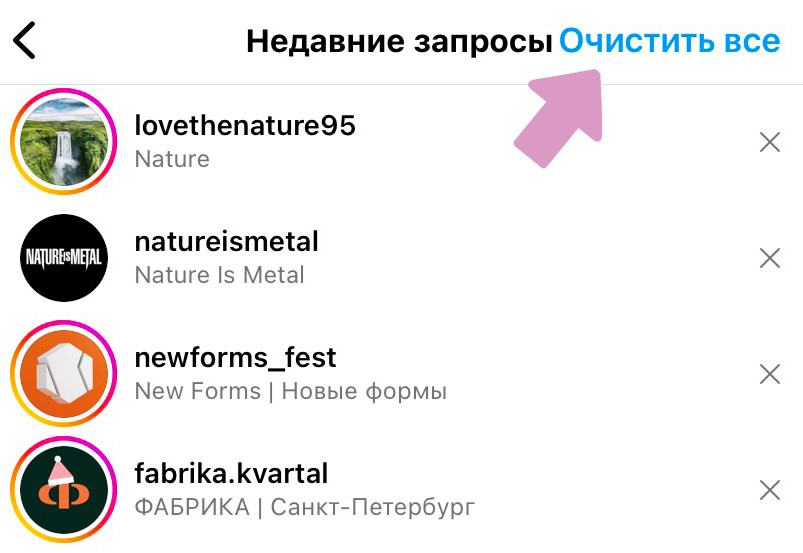
Данные, которые удаляются при очистке кэша, как правило, уже вам не нужны. Поэтому смело удаляйте их, чтобы освободить память телефона.
Как очистить кэш в Инстаграм
Процесс удаления кэша Инстаграм на IPhone и Android существенно отличается. Ниже рассмотрим оба варианта.
На IPhone
На iPhone нельзя почистить кэш Инстаграм в настройках. Вам придется полностью удалить, а затем заново установить приложение. Зато это не только поможет освободить память, но и исправит баги в работе приложения.
После переустановки приложения Инстаграм обновляется до последний версии, появляются все последние функции и исправляются многие баги. Периодически это можно делать в качестве профилактики сбоев в работе приложения.
⚠️ Важно: После удаления приложения Инстаграм из аккаунта пропадут все черновики рилс и сторис. Восстановить их будет невозможно. Если вы не хотите потерять черновики, заранее скачайте их на свой телефон.
👉 Чтобы очистить кэш Инстаграм на iPhone:
1 Откройте настройки телефона.
2 Выберите "Основные".
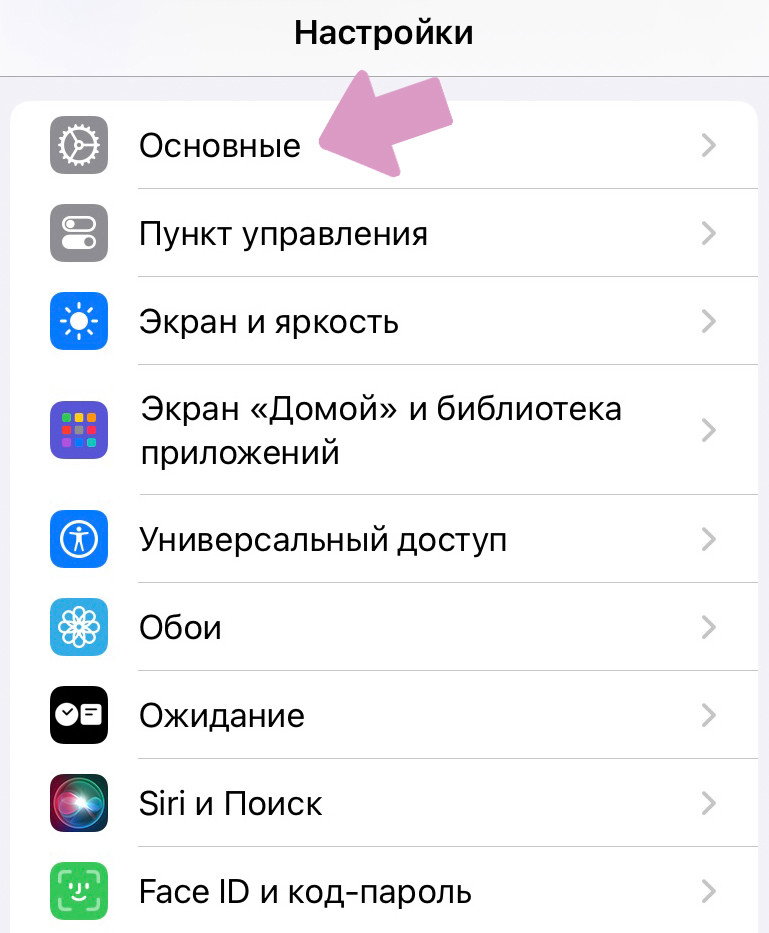
3 Зайдите в раздел "Хранилище iPhone".
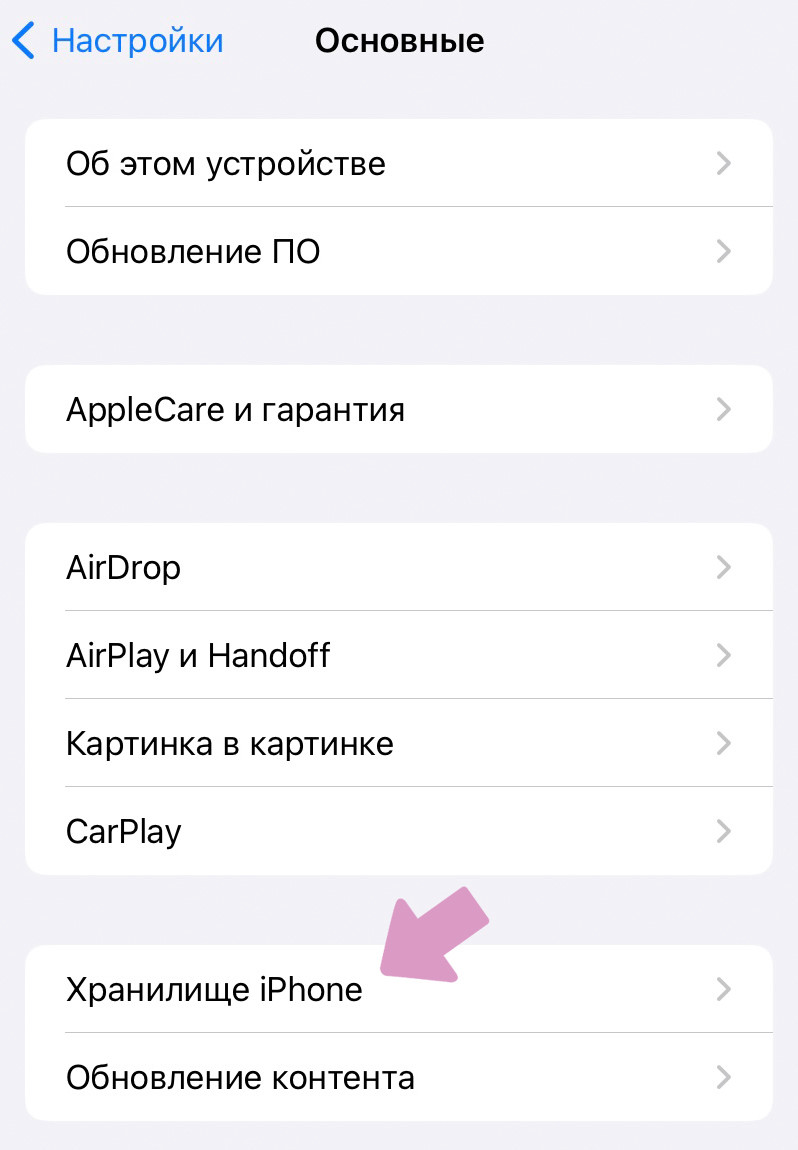
4 Среди открывшегося списка приложений найдите "Instagram" и нажмите на него.
5 На открывшейся странице вы увидите, сколько памяти занимает само приложение — "Размер приложения", и сколько занимает кэш — "Документы и данные".
6 Нажмите "Удалить приложение".
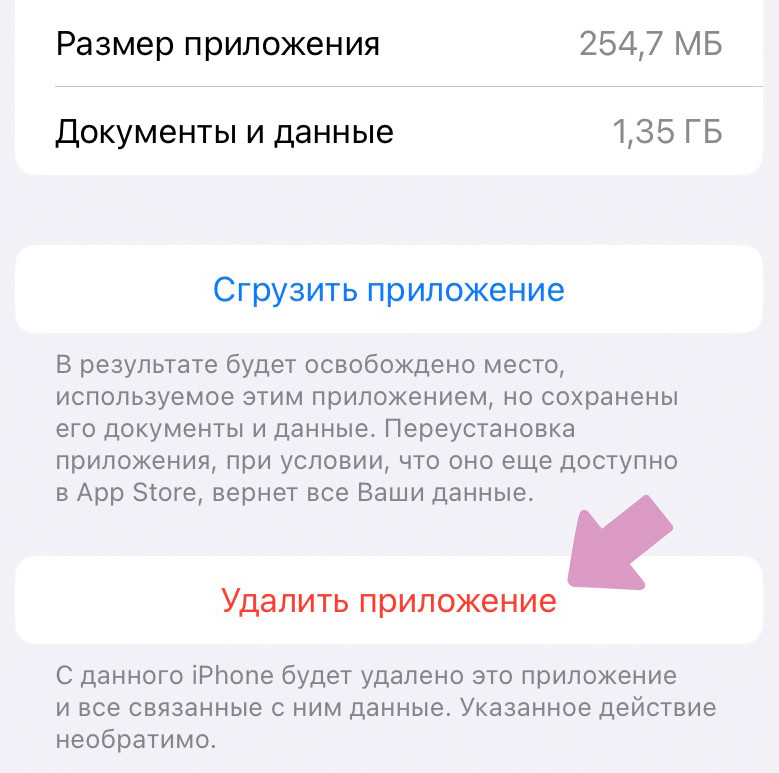
Если вы не планируете смотреть, сколько памяти занимает кэш Инстаграм, можно пропустить все верхние пункты и просто зажать иконку приложения на рабочем столе и выбрать "Удалить приложение".
☝ Обратите внимание, что если вы выберите вариант "Сгрузить приложение", то с телефона удалится приложение, но весь кэш сохранится. Вам нужно полностью удалить Инстаграм, а не сгружать его. Вместе с приложение удалится и кэш.
После того как приложение будет удалено с телефона, зайдите в App Store и заново скачайте его. Когда вы вновь войдете в Инстаграм, вам нужно будет заново авторизоваться в приложении, введя логин, пароль и код подтверждения, если у вас подключена двухфакторная аутентификация.
На Android
На Android почистить кэш Инстаграм еще проще, чем на IPhone. Вам не нужно будет переустанавливать приложение — удаление кэша происходит в настройках и занимает 1–2 минуты.
👉 Чтобы очистить кэш Инстаграм на Android:
1 Зажмите иконку приложения на рабочем столе и в появившемся окне выберите "О приложении".
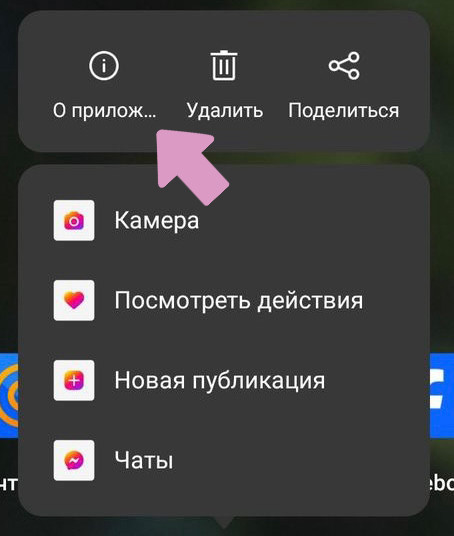
2 Откроется информация о приложении в настройках телефона.
3 Выберите "Использование памяти".
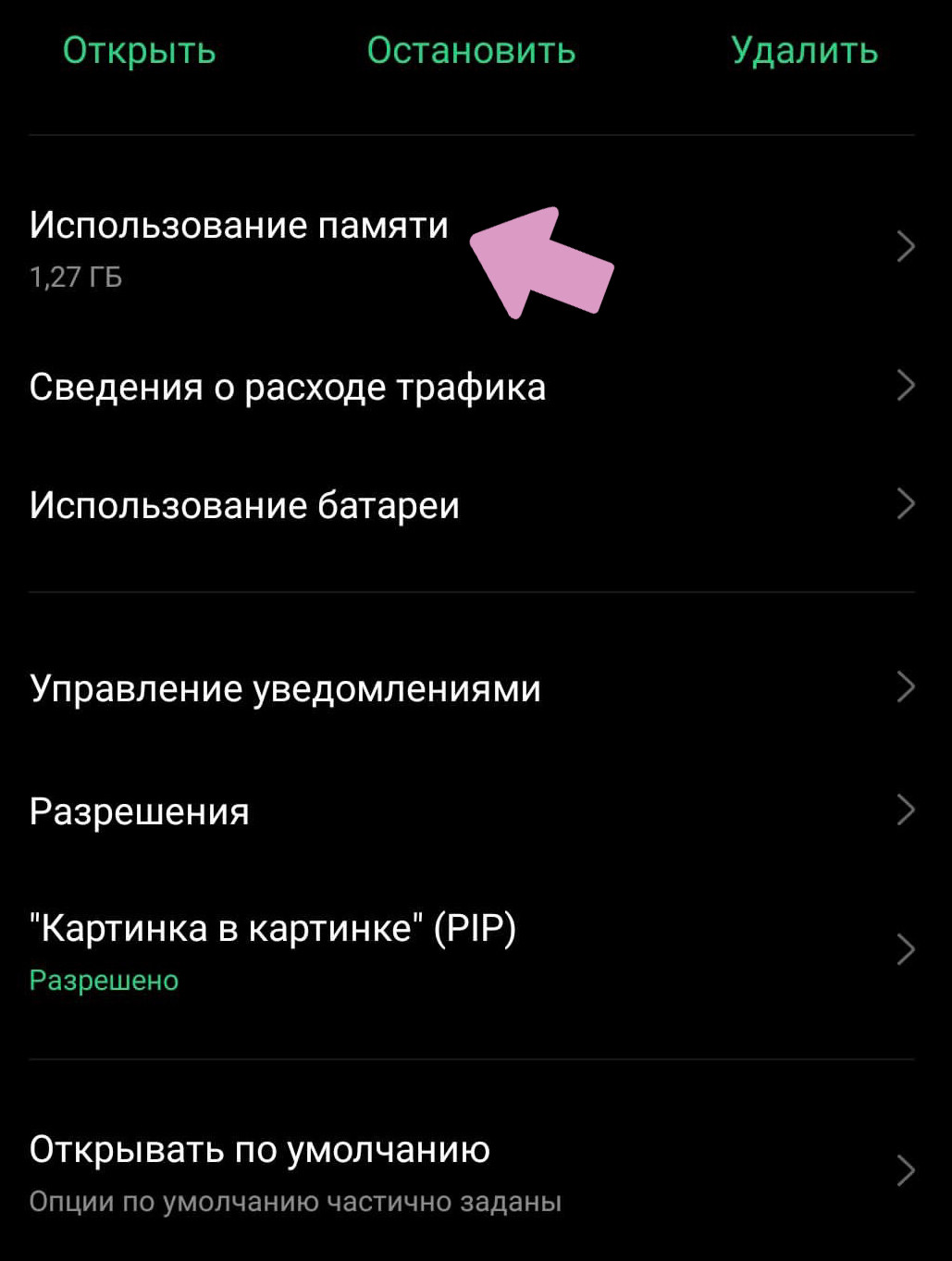
4 В открывшемся разделе вы увидите, сколько памяти занимает приложение на вашем телефоне.
5 Чтобы удалить кэш, нажмите "Очистить кэш".
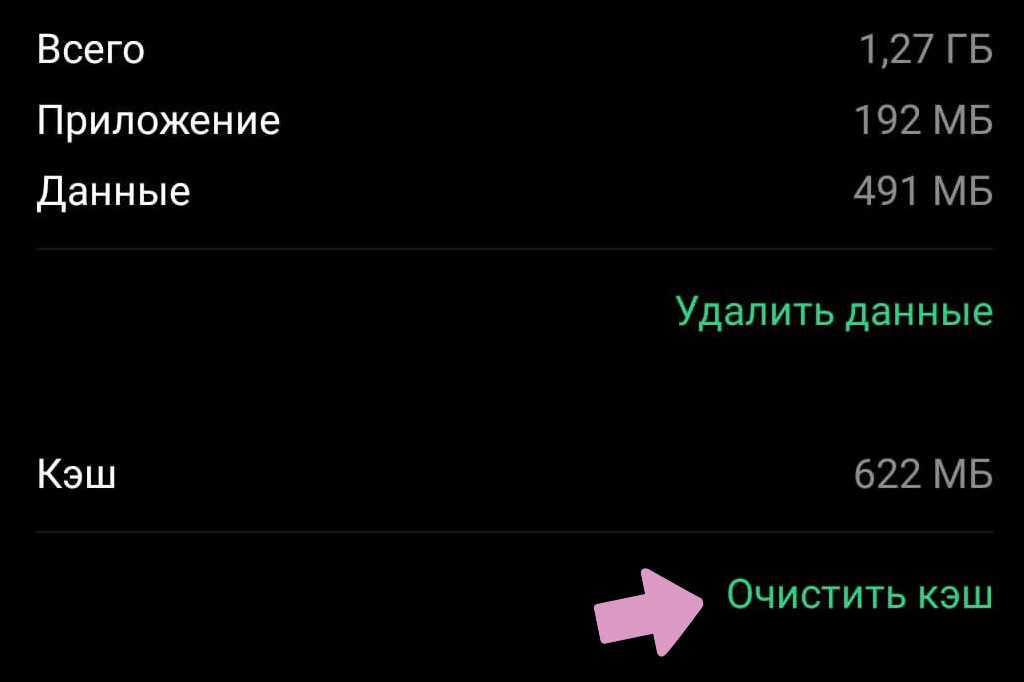
Если открыть информацию о приложении через зажатие иконки не получится, сделайте это через настройки:
1 Зайдите в настройки телефона.
2 Выберите "Управление приложениями".
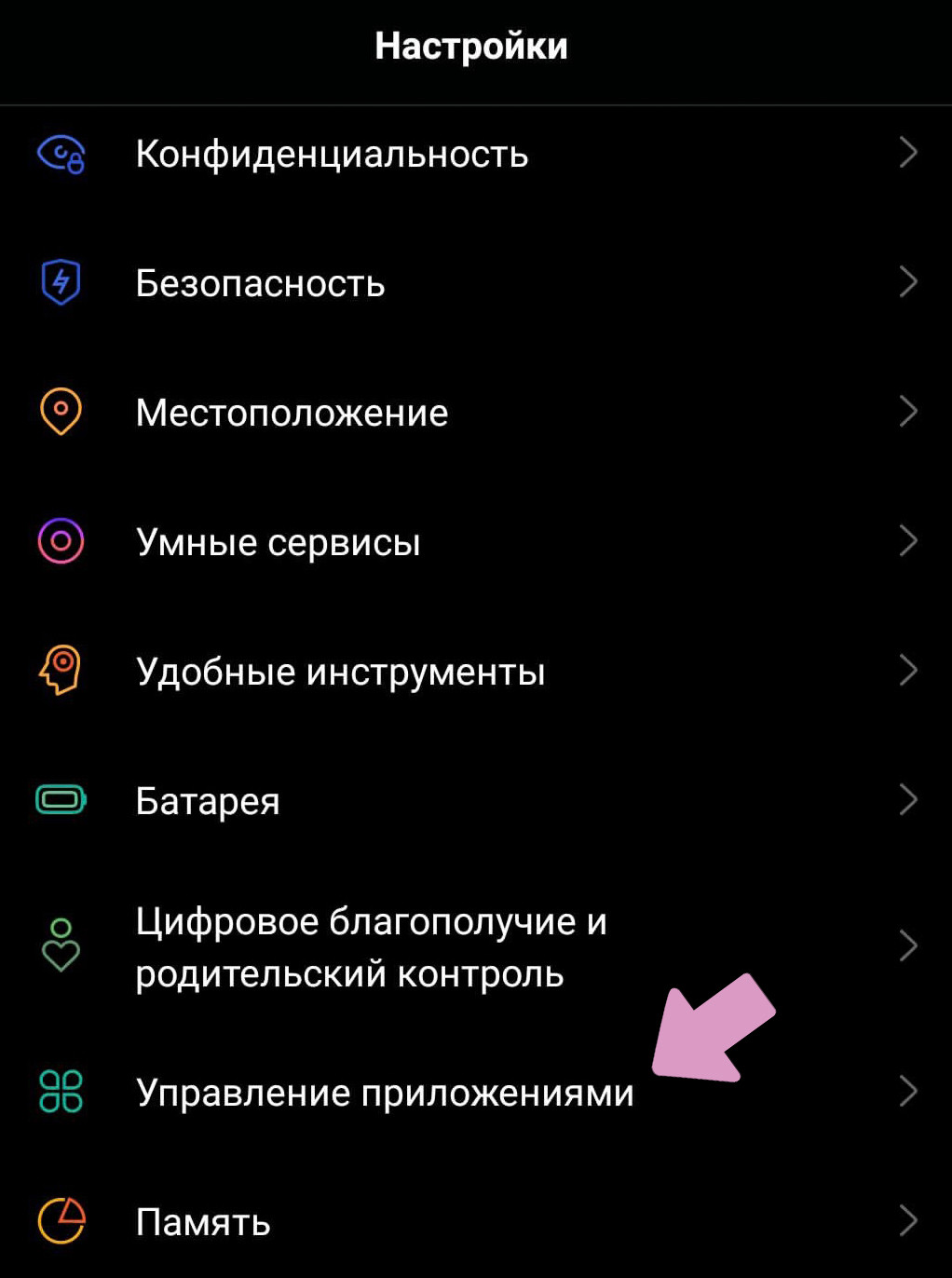
3 Откройте раздел "Список приложений".
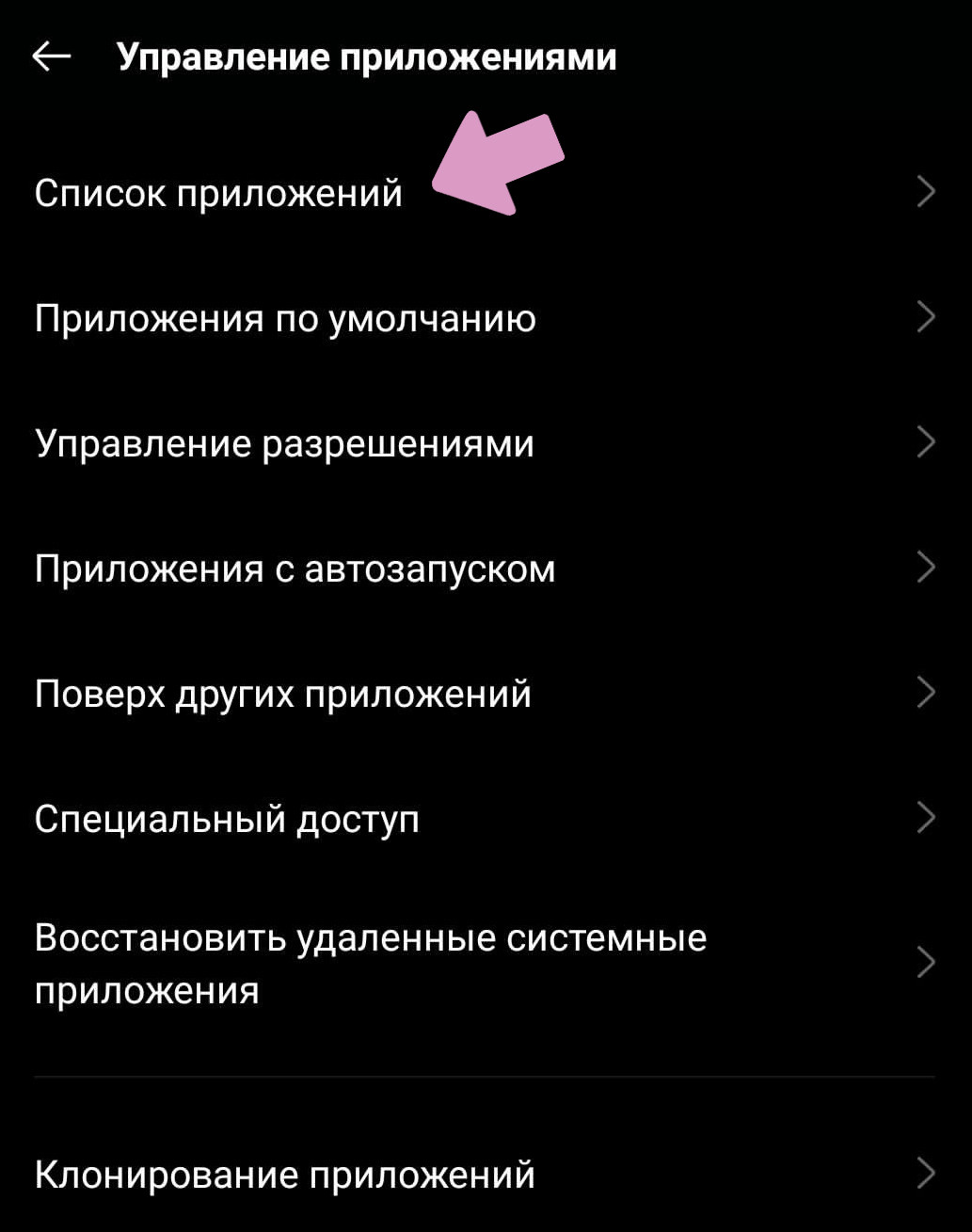
4 Выберите в списке приложений "Инстаграм", далее "Использование памяти" → "Удалить кэш".
На базе Android работают разные бренды смартфонов. Путь до кэша Инстаграм в них может слегка отличаться, а разделы настроек — иметь другие названия. Чаще всего нужно пройти путь: "Настройки" → "Приложения" → "Инстаграм" → "Память" → "Очистить кэш" (или "Очистить данные").
Кэш Инстаграм помогает обеспечить быстрый доступ к приложению и ускоряет загрузку страниц, которые вы чаще всего посещаете. Но со временем кэша может накапливаться слишком много, и это начинает негативно влиять на работу приложения. К тому же лишний кэш забивает память телефона, и он начинает медленнее работать.
Чтобы избежать этих проблем, стоит удалять кэш хотя бы один раз в 1–2 месяца. На Android это можно сделать в настройках телефона, на iPhone — удалив и заново установив приложение.